
در این بحث به بررسی راهکارهایی برای لغو پرینت با استفاده از پرینترهای اچ پی در سیستم عامل ویندوز و مک و همچنین اندروید و IOS خواهیم پرداخت.
هر زمانی که در حال پرینت گرفتن از طریق ویندوز، مک و یا اندروید و IOS هستید، شاید قصد لغو دستور پرینت را داشته باشید. برای این کار چند روش قابل توجه به شما پیشنهاد میکنیم.
لغو دستور چاپ از طریق کنترل پنل پرینتر
لغو فرمان پرینت در هر دستگاهی بسته به مدل پرینتر متفاوت است. شاید روی پرینتر شما دکمهای با عنوان Cancel وجود دارد که با زدن آن پرینت گرفتن متوقف میشود. یا اینکه صفحه نمایش پرینتر دارای آیکنهای X، Stop و یا Cancel باشد که با لمس آنها فرمان لغو را صادر کردهاید.
لغو کردن پرینت فقط کاری که در حال انجام است را متوقف میکند و این کار بقیه فعالیتهایی که در صف انجام دارید را لغو نخواهد کرد. اگر چاپگر شما فاقد دکمه لغو است، یا روند پیشرفت کار چاپ نمایش داده نمیشود، قادر هستید فرمان چاپ را از طریق کامپیوتر و هر دستگاهی که به پرینتر وصل کردهاید، لغو کنید.
لغو فرمان چاپ ارسال شده از کامپیوتر
- لغو فرمان چاپ در سیستم عامل ویندوز
هنگامی که دستور چاپ را از کامپیوتر برای پرینتر ارسال میکنید، آیکن پرینتر در نوار Taskbar در گوشه پایین سمت راست صفحه نمایش داده می شود. برای لغو دستور چاپ باید روی آن کلیک کنید.

اگر آیکون پرینتر نمایش داده نمیشود، در قسمت جستجوی ویندوز کلمه “Devices” را تایپ کنید و با پیدا شدن نتیجهی جستجو، Devices and Printers را انتخاب کنید. روی پرینتر خود راست کلیک کرده و گزینهی See what’s printing را برای لغو پرینت انتخاب کنید.
- لغو فرمان چاپ در سیستم عامل MAC
هنگامی که دستور چاپ را از کامپیوتر مک برای پرینتر ارسال میکنید، نماد پرینتر در Dock نمایش داده میشود. برای لغو دستور چاپ باید روی آن کلیک کنید.
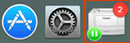
اگر آیکون پرینتر نمایش داده نمیشود، روی منوی Apple کلیک و روی System Preferences کلیک کنید. بسته به نسخه سیستم عامل، روی Print & Fax, Print & Scan یا Printers & Scanners کلیک کنید. سپس روی نام پرینترتان کلیک و گزینهی Open Print Queue را برای لغو دستور پرینت انتخاب کنید.
لغو فرمان چاپ ارسال شده از تلفن همراه یا Tablet
- لغو فرمان چاپ در آیفون اپل و iPads
هنگامی که فرمان چاپ از طریق دسنگاه شما ارسال میشود، برنامهPrint Center در لسیت نرمافزارهای دستگاه نمایش داده میشود. این برنامه به شما امکان نظارت و لغو کارهای چاپی را میدهد. پس از اتمام کار چاپ،Print Center به طور خودکار بسته میشود.
دکمه Home ![]() را دو بار فشار دهید، روی نماد Print Center ضربه بزنید، سپس در منوی Print Summary روی Cancel Printing کلیک کنید.
را دو بار فشار دهید، روی نماد Print Center ضربه بزنید، سپس در منوی Print Summary روی Cancel Printing کلیک کنید.
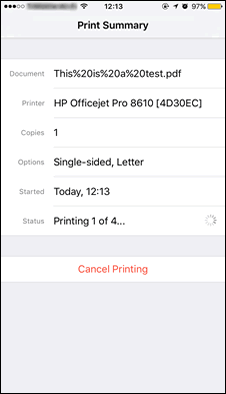
- لغو فرمان چاپ ارسال شده از تلفن همراه هوشمند و تبلتهای اندرویدی
مراحل لغو دستور چاپ از دستگاه اندرویدی بستگی به این دارد که شما از چه نرمافزاری استفاده میکنید. HP Print Service و یا HP ePrint.
- پرینت گرفتن با استفاده از نرمافزار HP Print Service
در صفحه اصلی گوشی موبایل خود، کار چاپی که میخواهید لغو کنید را انتخاب، سپس روی لغو کلیک کنید.
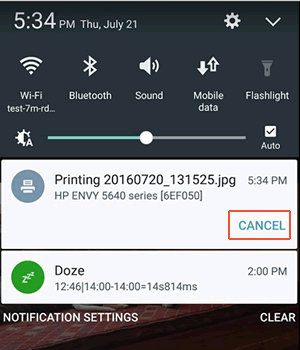
- پرینت گرفتن با استفاده از نرمافزار HP ePrint
در صفحه اصلی دستگاه، روی گزینهی ![]() کلیک کنید، روی X ضربه بزنید، سپس Yes را انتخاب کنید.
کلیک کنید، روی X ضربه بزنید، سپس Yes را انتخاب کنید.
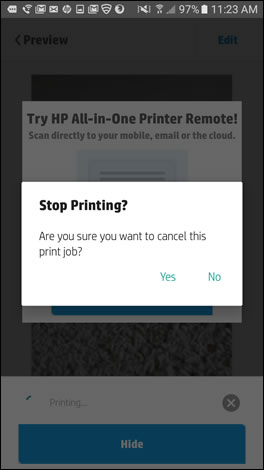
منبع: HP.com
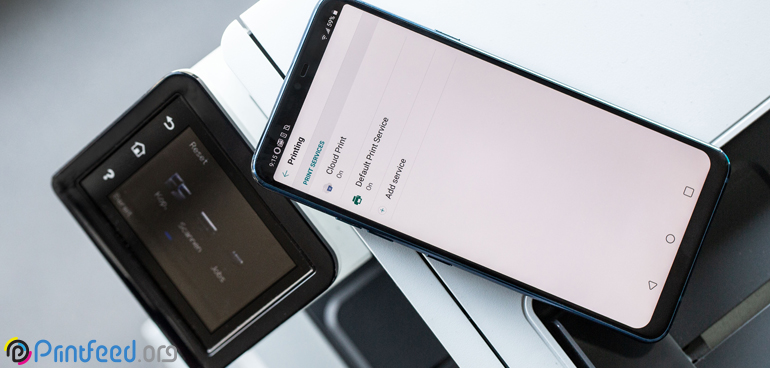




عالی
🙂
بسیار عالی و کاربردی
🙂
لغو فرمان چاپ در آیفون اپل خیلی به درد من خورد…پرینترم خیلی اذیت میکنه اما این یه راه کاربردی بود
سلام
خوشحالیم که مفید واقع بوده. 🙂